苹果手机设置界面如何进入?操作步骤是什么?
- 电脑知识
- 2025-04-25
- 274
- 更新:2025-04-09 02:26:49
随着智能手机技术的飞速发展,苹果手机(iPhone)已经成为很多人日常生活中不可或缺的一部分。对于新用户或初次使用iPhone的朋友们来说,了解如何进入设置界面并掌握其中的功能至关重要。本文将详细介绍如何进入苹果手机设置界面,并对操作步骤进行逐步指导,确保每位读者都能轻松上手。
一、了解苹果手机设置界面的重要性
在深入操作步骤之前,有必要先了解设置界面在苹果手机使用过程中的重要性。设置界面是用户调整和管理手机各项功能的中心,从网络连接、显示与亮度设置到隐私保护、安全性选项,都可在设置中找到相应的管理入口。掌握如何进入设置界面对于充分挖掘和使用iPhone的潜能来说至关重要。
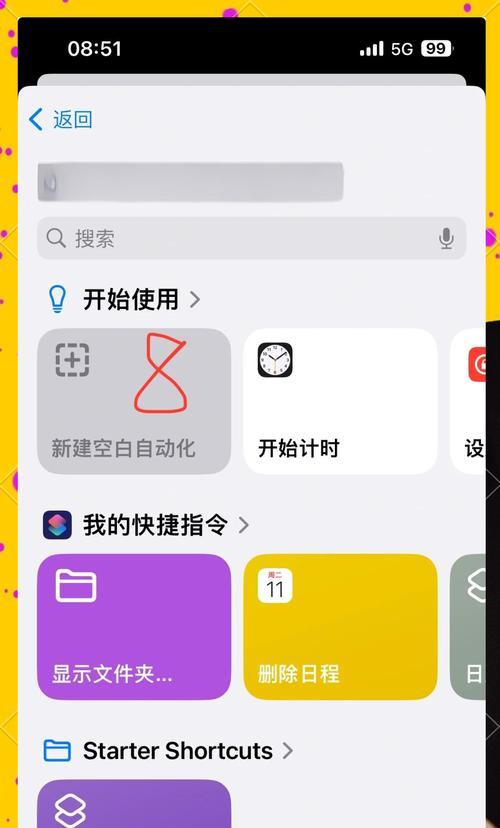
二、进入苹果手机设置界面的操作步骤
1.找到“设置”应用
您需要在iPhone的主屏幕上找到名为“设置”的应用图标。通常情况下,它带有灰色背景和齿轮形状的图案,十分容易辨认。
2.点击打开设置应用
接下来,只需用手指轻触“设置”图标,即可打开设置应用。首次打开设置应用时,您将看到一个功能丰富的列表,涵盖了各种设置选项。
3.探索设置菜单
设置菜单中包含了多个分组,如“通用”、“显示与亮度”、“声音与触感”等,您可以通过滑动屏幕浏览不同的设置分组,并点击进入您想要调整的设置项。
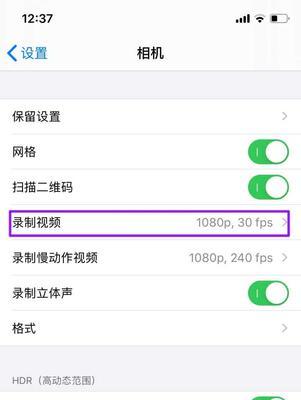
三、各功能设置的详细步骤及指导
1.网络连接设置
点击“无线局域网”或“蜂窝网络”进入网络设置。
选择可用的WiFi网络,输入密码进行连接。
若需要连接移动网络,点击“蜂窝网络”选项,根据需要开启或关闭数据漫游、4G等。
2.显示与亮度调整
进入“显示与亮度”设置。
调整亮度滑块,或启用“自动亮度调节”。
可以选择“深色”模式以减少对眼睛的压力或节省电量。
3.声音与触感设置
在“声音与触感”中调整铃声、通知声音的大小。
选择“振动”来为不同的通知设置不同的触感反馈。
4.更多实用技巧
隐私与安全性设置:保护个人隐私,管理应用的权限请求。
辅助功能:根据个人需求调整手机的辅助功能,比如字体大小、色彩滤镜等。
系统更新:检查并安装最新的系统更新,保持手机性能最佳。
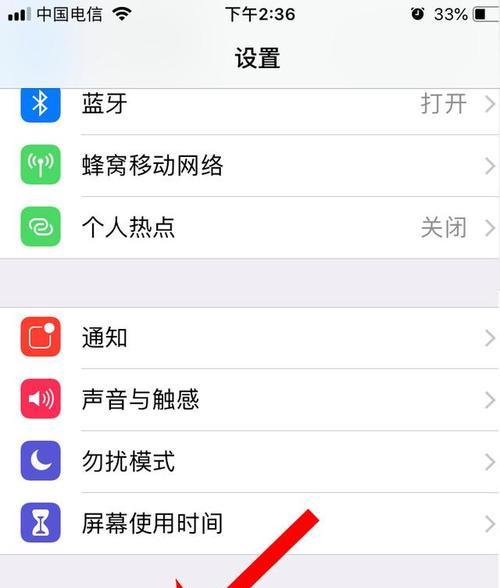
四、常见问题解答
Q1:如果在设置中找不到想要的功能怎么办?
当您在设置菜单中无法找到想要的功能时,可以尝试使用设置顶部的搜索框。输入关键词搜索,系统会显示相关设置项。
Q2:设置中的某些功能需要解锁怎么办?
部分高级功能可能需要密码或TouchID/FaceID来解锁或进行设置变更,确保您的手机安全。
Q3:如果设置应用打不开或者出现错误怎么办?
如果遇到设置应用无法打开或出现错误,可以尝试重启手机,或进入“通用”>“重置”>“还原所有设置”,但请记住,这会将大部分设置重置为出厂默认值。
五、与建议
通过上述步骤,您应该能够轻松进入并使用苹果手机的设置界面。掌握这些基本设置,不仅能更好地个性化您的手机,还能确保您的隐私和安全。随着技术的不断进步,iPhone的设置界面也在不断优化和更新,建议您定期访问设置菜单,探索更多提升体验的功能和选项。
希望本文对您掌握如何进入和使用苹果手机设置界面有所帮助。随着您对iPhone的了解逐步加深,相信您会更加高效地使用这款智能设备,享受科技带来的便利与乐趣。
上一篇:音箱拔出时需要注意什么?
下一篇:手机充电器头拆开后如何正确组装?















